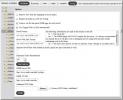Comment rechercher un fichier d'archive sans l'extraire sur Windows 10
Les fichiers d'archive sont faciles à extraire et il existe de nombreuses applications gratuites pour Windows 10 que vous pouvez utiliser. Extraire une archive n'est pas difficile mais cela peut prendre du temps s'il s'agit d'une très grande archive. Si vous préférez jeter un œil à l'archive avant de l'extraire, peut-être la rechercher pour un fichier particulier, vous pouvez utiliser 7-Zip pour le travail. ALl vous avez besoin est une commande d'invite de commande.
Installez 7-Zip et ajoutez au chemin
Si vous n'utilisez pas déjà 7-Zip, Installez-le. Pour le rendre plus facile à utiliser, vous devez l'ajouter au Variable de chemin. Ouvrez l'Explorateur de fichiers et entrez ce qui suit dans la barre d'emplacement. Accédez à Paramètres système avancés, puis cliquez sur "Variables d'environnement" dans l'onglet "Avancé".
Panneau de configuration \ Système et sécurité \ Système
Sélectionnez ‘Chemin’ sous Variables utilisateur et cliquez sur le bouton Modifier. Dans la nouvelle fenêtre, cliquez sur le bouton Nouveau et sélectionnez le dossier dans lequel 7-Zip est installé. Cliquez sur OK.
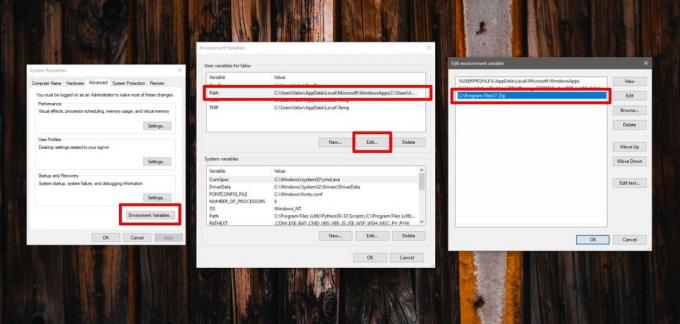
Rechercher une archive
Cela fonctionnera pour tous les types d'archives pris en charge par 7-Zip et la plupart d'entre eux. Ouvrez le dossier contenant le fichier d'archive que vous souhaitez rechercher dans l'Explorateur de fichiers. Cliquez dans la barre d’emplacement et entrez ‘cmd’. Appuyez sur Entrée et une fenêtre d'invite de commandes s'ouvrira. Utilisez la commande suivante pour rechercher l'archive.
Commander
7z l nom-de-l'archive nom-du-fichier -r
Exemple
7z l ffmpeg-20200218-ebee808-win64-static.zip ffmpeg.exe -r

La commande renverra le nombre de fichiers trouvés avec le nom que vous avez entré et l'emplacement du fichier dans l'archive. Il renverra également quelques informations sur l'archive, par exemple sa taille et son type.
Si vous n'êtes pas sûr du nom d'un fichier mais que vous connaissez une partie du nom, vous pouvez modifier la commande et utiliser un caractère générique pour le rechercher. Par exemple, vous pouvez utiliser la commande suivante pour rechercher tous les fichiers commençant par «ff» et ayant une extension.
7z l ffmpeg-20200218-ebee808-win64-static.zip ff *. * -R
Si vous cherchez un moyen de rechercher dans un fichier, par exemple, il y a un fichier bloc-notes dans l'archive et que vous souhaitez le rechercher sans extraire l'archive, vous ne pourrez pas. Votre seule option est de l'extraire. Même dans ce cas, vous auriez besoin d'une application capable de rechercher le fichier sans l'ouvrir. Si vous pensez que le fichier est malveillant, vous pouvez essayer de le scanner avec VirusTotal.
Pour être sûr, assurez-vous que l'archive que vous téléchargez provient d'une source fiable, c'est-à-dire d'un site Web de confiance, d'un développeur ou d'un ami.
Chercher
Messages Récents
Renommer des titres de films à l'aide des informations IMDb avec Zeeb
Si vous téléchargez fréquemment des films et que vous avez beaucoup...
Apprenez des langues via des sous-titres tout en regardant des films avec LaMP
Un très bon moyen de devenir bon dans une langue étrangère est de r...
HerdProtect analyse les processus et les éléments de démarrage avec 68 antivirus cloud
La discussion sur l'opportunité d'utiliser plusieurs programmes ant...